为什么以及如何永久停用 Facebook 帐户
已发表: 2021-02-11对于大量 Facebook 用户而言,社交网络对于每天的日程安排至关重要,使他们能够与亲人保持联系、计划活动并提供分享照片、活动和视频。 对于网站的这些连续用户来说,很难理解为什么有人会永久停用或删除他们的 Facebook 帐户,但是,有人不再希望参与社交网络的原因有很多。 下面列出了一些,这些是最常见的原因。
停用 Facebook 帐户的原因
• 隐私
Facebook 用户停用其帐户的根本原因之一是出于隐私问题。 这些用户可能不会觉得 Facebook 正在捍卫他们信任的隐私,或者他们可能正在经历生活中的艰难时期,例如分居,并且需要给自己一个理想的机会。 总体而言,过着私人生活的用户可能会感到被 Facebook 压倒了,并且不想分享他们的生活,无论 Facebook 多么想要,他们可能会简单地停用他们的帐户。
• 就业
由于与就业有关的问题,用户可能会定期停用他们的帐户。 这方面的一个例子是求职者,他可能会停用他的帐户,因为他不需要潜在的雇主发现他的 Facebook 个人资料并利用它来判断他。 用户因工作而停用的另一个例子是一个人的工作希望他保持在雷达之下,例如,一个秘密警察。
• 控制它们的使用
对于某些用户而言,Facebook 可能具有令人上瘾的特性,例如,不时查看 Facebook 以获取来自您的同伴或应用程序的状态更新,让您每小时查询一次以获得福利。 这些用户可能会发现 Facebook 正在干预他们的日常生活,而对他们产生了相反的影响; 这些用户的答案是停用他们的帐户以消除他们生活中的诱惑。
• 继续前进
一些 Facebook 用户可能会停用他们的帐户,因为他们正在从服务继续前进到另一个社交网络。 例如,Facebook 客户可能会发现 Twitter 或 LinkedIn 更符合他正在搜索的内容,而不是让他的帐户保持打开状态,而是在他继续访问另一个社交网络时停用他的帐户。
• 对 Facebook 的不信任
虽然一些用户因担心 Facebook 如何保护他们的隐私而停用了他们的帐户,但对于某些用户来说,这个问题比这更进一步:他们不禁与 Facebook 的服务条款相矛盾,他们不信任 Facebook 的政策和他们做出的选择,并且他们不同意Facebook 如何利用他们的数据。 这些用户可能会停用他们的帐户作为对 Facebook 的异议,或者不成为他们讨厌的服务的一部分。
这些只是人们打算停用其 Facebook 帐户的几个但最常见的原因。 虽然我们大多数人已经使用 Facebook 好几年了,但只有我们中的一些人知道如何正确使用它。 但这并不意味着你应该开始担心。 通过这篇文章,您将了解如何停用您的 Facebook 帐户。 有两种方法可以停用您的 Facebook 帐户。
如何在 PC 上停用或删除 Facebook 帐户
要在您的 PC、笔记本电脑或台式机上停用您的 Facebook 帐户,请按照以下步骤操作。
• 登录 Facebook
打开您的默认浏览器或任何浏览器,然后在页面顶部的地址栏中输入https://www.facebook.com/ ,它将直接打开 Facebook 新闻提要页面。 假设您尚未登录您的 Facebook 帐户; 您需要在必要的字段中输入您的电子邮件地址/用户名和密码。 成功输入您的登录详细信息后,单击位于密码选项卡下方的“登录”按钮。
• 点击下拉菜单
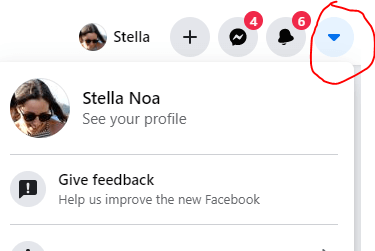
当您进入 Facebook 新闻提要页面时,点击页面右上角的下拉菜单。 您将看到靠近顶部问号图标的下拉菜单。
• 点击设置和隐私 > 设置
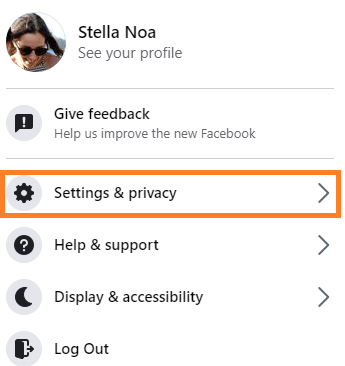
从下拉菜单开始,您将看到不同的选项,您需要选择位于“注销”选项上方的“设置”选项。
• 点击 Facebook 信息选项卡
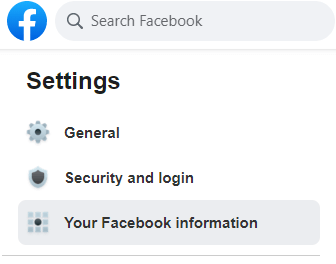
如果您单击“设置”选项,您将被转到另一个页面。 在那里,您需要选择位于页面左上半部分隐私选项卡上方的“您的 Facebook 信息”选项卡。
• 选择停用和删除
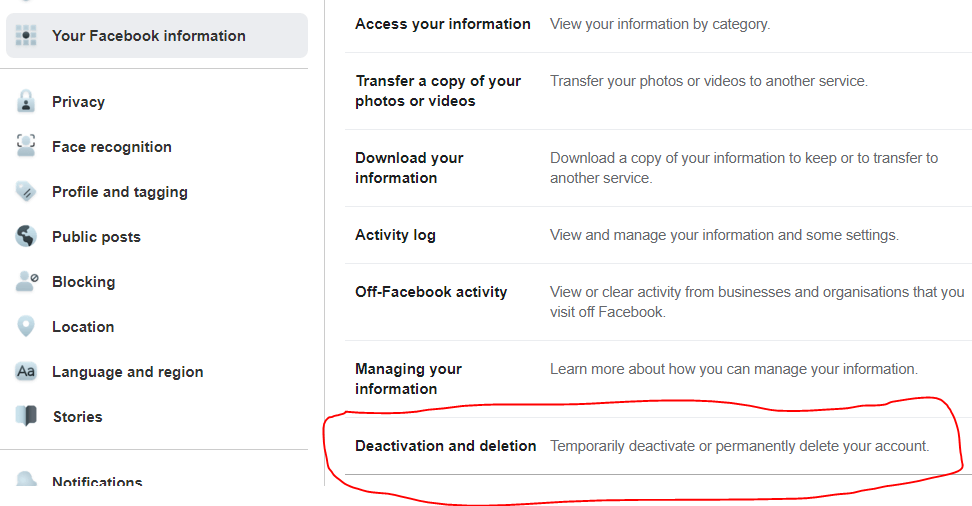
您的 Facebook 数据选项卡将引导您进入另一个页面,其中包含许多选项。 在那里,您需要选择“停用或删除”选项来完成停用 Facebook 帐户或永久删除的差事。 当您单击“停用或删除”选项时,屏幕上将显示一个弹出选项卡,用于某些关键方向。 在弹出选项卡中,您将看到两个选项,您可以删除您的 Facebook 帐户或停用您的 Facebook 帐户。
• 标记停用帐户
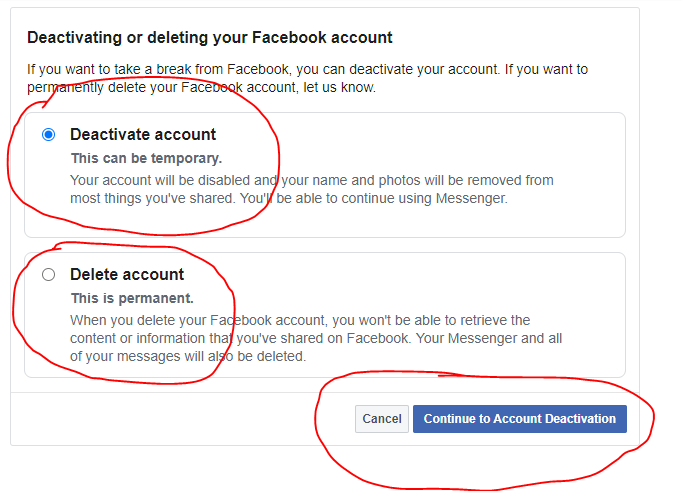
在根据舒适度选择选项之前,请谨慎体验方向。 随后,从弹出选项卡中,标记停用帐户字段。
• 点击继续停用帐户(您将能够继续使用 Messenger)
当您选择帐户停用字段时,您会发现位于弹出选项卡右上方的“继续停用帐户”选项。 在那里,您需要点击“继续停用帐户”。
• 如果询问,请输入您的密码
当您点击“继续停用帐户”选项时,您将被要求有效地输入您的 Facebook 密码以继续该方法。 在给定的选项卡中输入 Facebook 的密码。
• 点击继续按钮
输入“Facebook 密码”字段后,您需要点击页面右下角的“继续选项”。 如果您单击“继续”选项卡,您将被转移到另一个页面,其中将显示原因的概要。 在那里,您需要选择离开 Facebook 帐户的正确理由。
• 选择离开 Facebook 帐户的原因
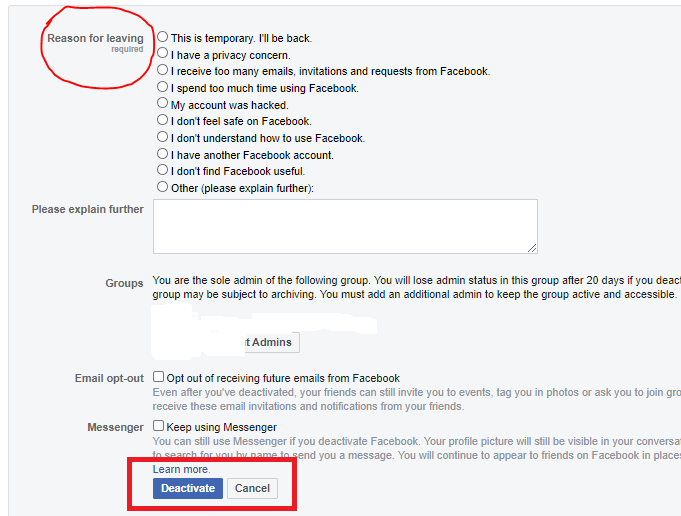
您可以选择停用 Facebook 帐户的任何原因,如果弹出弹出窗口,只需将其关闭,如果您不想从 Facebook 收到任何电子邮件,请检查 Messenger以在停用 Facebook 帐户后继续使用,请检查电子邮件选项-出去。
• 点击停用按钮
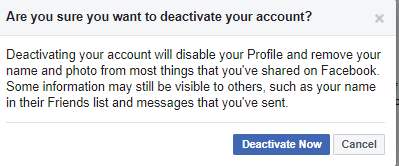

当您选择停用帐户的原因时,单击位于页面左下角的“停用”按钮。 当您点击按钮时,会出现一个弹出选项卡,其中包含一条消息,指出您的某些数据可能仍会在 Facebook 上可见。 它还将包含“停用”和“取消”按钮。 点击“停用”按钮以停用您的 Facebook 帐户。 您确定要停用您的帐户吗? 单击立即停用。
消息将显示您的帐户已被停用。
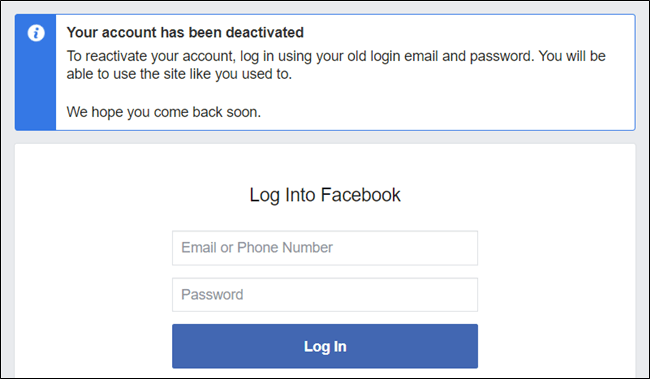
寻求帮助访问 Facebook:如何暂时停用我的 Facebook 帐户?
如何永久删除我的帐户?
如何在移动应用程序(Android 和 Ios)中停用或删除 Facebook 帐户
要在您的移动应用程序上停用或删除您的 Facebook 帐户,请按照以下步骤操作。
• 打开 Facebook 应用
转到您的智能手机应用程序并打开 Facebook 应用程序,这将是一个带有白色小“f”的暗蓝色应用程序。 它将直接打开 Facebook 新闻提要。 假设您之前没有登录过您的 Facebook 帐户; 您需要提供您开始 Facebook 帐户时使用的电子邮件/用户名。 现在,在给定字段中输入正确的密码,然后点击“登录”选项卡。 假设您忘记了 Facebook 密码,只需重置您的密码。
• 点击汉堡图标
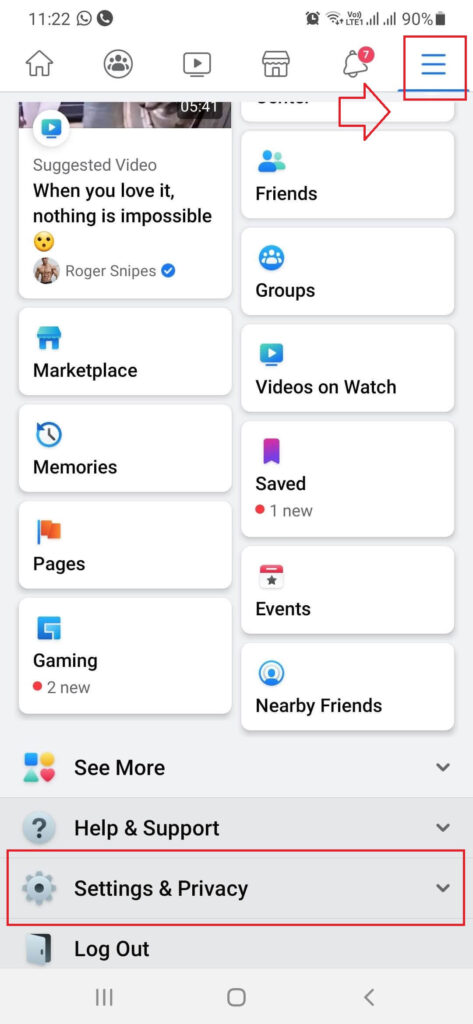
在 News Feed 页面中,点击位于页面右上角的汉堡图标(显示为三条扁平线) 。
• 点击设置和隐私
当您点击汉堡菜单时,会出现一个弹出选项卡,其中包含一系列选项。 在哪里,您需要向下看并点击位于弹簧选项卡底部的“设置和隐私”选项,在“注销”选项上方。
• 点击隐私快捷方式

从下拉螺栓(位于设置和隐私选项的右半部分)开始,您需要选择“隐私快捷方式”。
• 点击删除您的帐户和信息
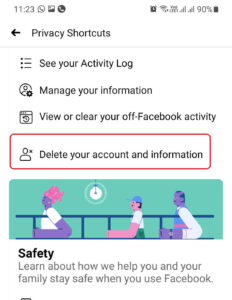
当您点击“隐私快捷方式”时,您将被浏览到另一个页面,您需要向下查看并点击删除您的帐户和信息以获取以下技术。
• 标记停用帐户
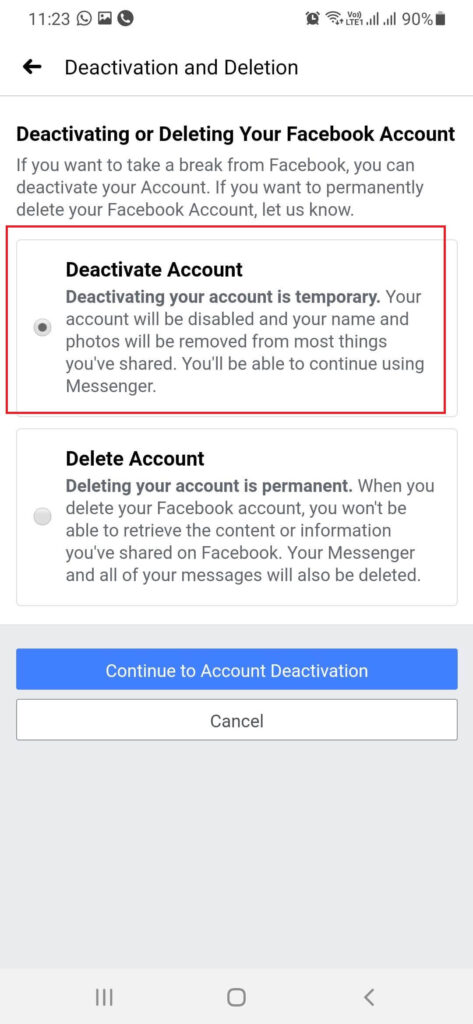
如果您点击“删除您的帐户和信息”,您将被转到另一个页面,在那里您将获得两个选项停用帐户和删除帐户。 在这里,您需要先体验关键准则,然后再根据自己的舒适度接受任何选择。 目前标记“停用帐户”选项以继续帐户停用措施。
• 点击继续停用帐户
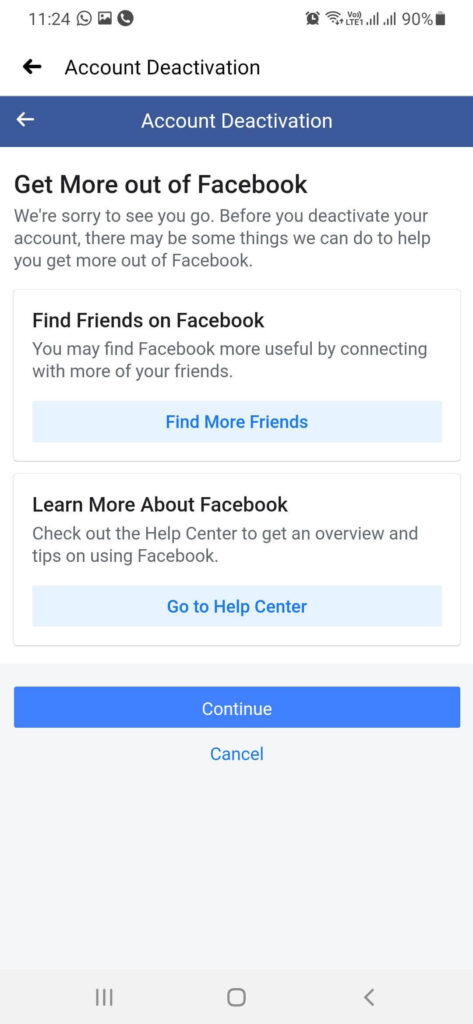
当您标记停用帐户选项时,您会发现“继续停用帐户”和“取消”两个选项。 点击位于页面底部取消按钮上方的“继续停用帐户”选项。
• 重新输入您的密码
目前,您需要在给定字段中有效地重新输入密码,然后点击页面底部的“继续”按钮。 如果您忘记密码,请点击“继续”选项下方的“忘记密码”选项以重置密码。
• 输入您的停用原因
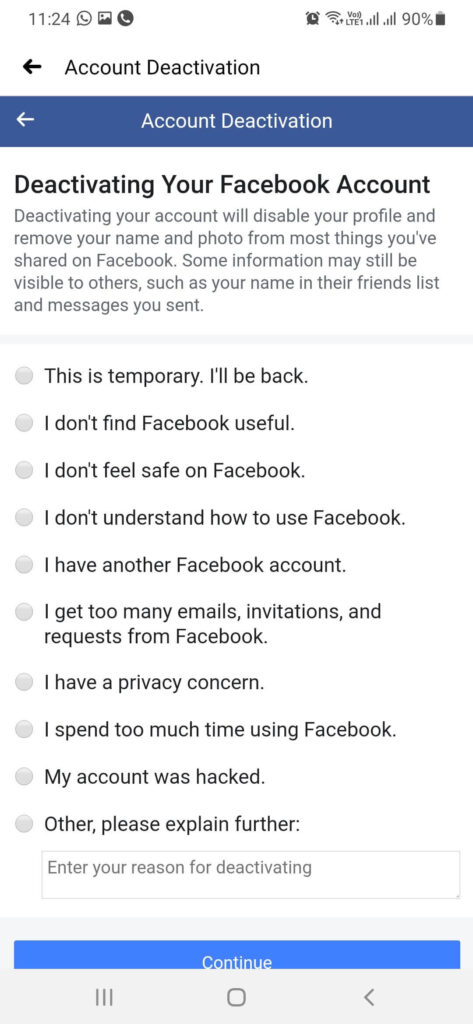
从选项列表中,选择停用 Facebook 帐户的合适原因。 当您选择原因时,您需要点击位于页面底部的“继续”底部的“取消”选项。
• 点击停用我的帐户
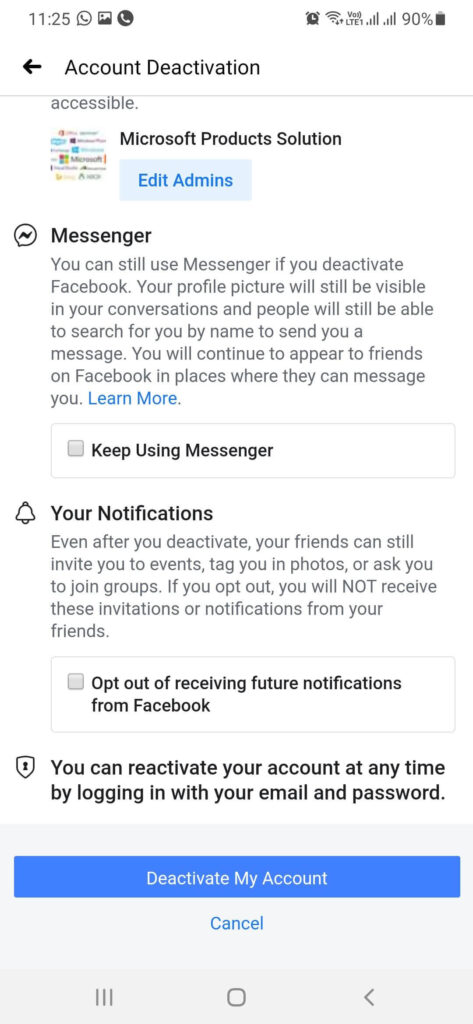
如果您选择停用帐户的原因,请在继续之前仔细阅读说明。 在这里,您需要点击页面底部的停用我的帐户选项。 如果您点击“停用我的帐户”,则会弹出一个选项卡,其中会显示一条消息,说明您的某些数据可能仍会在 Facebook 上可见。 它还将包含“停用”和“取消”按钮。 点击“停用”按钮以停用您的 Facebook 帐户。
当您的帐户被停用时会发生什么?
- 没有人可以查看您的 Facebook 个人资料。
- 群组管理员可以查看您过去的帖子和评论
- 如果您在登录 Messenger 后选择 Messenger 激活,它将保持激活状态。
如何停用 Messenger?
适用于 iPhone 和 iPad
从聊天转到个人资料 > 点击帐户设置 > 在您的 Facebook 信息下方,点击删除您的帐户和信息。 点击停用并按照说明操作。 要重新激活 Messenger,请使用您的用户名和密码登录
安卓版
从聊天转到个人资料,点击法律和政策,点击停用 Messenger 点击停用。 要重新激活 Messenger,请使用您的用户名和密码登录
常问问题。 停用或删除您的帐户
问:停用和删除我的帐户有什么区别?
答。 如果您停用您的 Facebook 帐户,您可以随时重新激活它。
如果您删除您的 Facebook 帐户,您将无法恢复。 请求删除后,Facebook 需要几天时间才能完全删除您的帐户,同时如果您愿意,您可以登录并访问您的帐户。
问:如何暂时停用我的 Facebook 帐户?
设置和隐私>您的 Facebook 信息>停用和删除>继续帐户停用帐户流程。
按照停用帐户的步骤操作它将暂时停用您的 Facebook 帐户。
问:我停用了我的 Facebook 帐户。 如何重新激活它?
很简单,您只需使用相同的凭据再次登录即可重新激活您的帐户。
问:如何永久删除我的 Facebook 帐户?
设置>您的 Facebook 信息>停用和删除>永久删除帐户>继续。
只需按照上述过程并选择删除帐户即可。
问:我可以取消我的帐户删除吗?
在您开始删除后的 30 天内,您可以取消您的帐户删除、重新登录并访问您的帐户。
问:我可以删除医疗上无行为能力的朋友或家人的帐户吗?
是的,你可以,在这里提交请求。
阅读更多:
如何删除电报
如何恢复已删除的 Instagram 帐户
前 20 名社交媒体应用程序 - 2021 年版
